Bir dizüstü bilgisayarın kapağını açmak genellikle ekranı açar ve kapağı kapattığınızda ekranın kapanması gerekir. Ancak bu ayarları cihazınızda değiştirebilirsiniz. Dizüstü bilgisayarınızın açılış kapağının ne yaptığını değiştirmek için bu makaleyi izleyin.
1. açmanın en kolay yolu Çalıştırmak pencere basmak içindir Windows tuşu + R.
2. kopyala–yapıştırmak bu komut ve vuruş Giriş.
control.exe powercfg.cpl,, 3

3. Şimdi, içinde Güç seçenekleri penceresinde, “Güç düğmeleri ve kapak” genişletmek için.
4. Şimdi, "Kapak açma eylemi” ve ardından “ üzerine tıklayınPilde:” ve açılır menüden bilgisayarınızda hangi ayarları etkinleştirmek istediğinizi seçin. Ayarları “ bölümünden de değiştirebilirsiniz.Fişe takılı:“.
5. Şimdi, "Uygulamak" ve "TAMAM MI“.
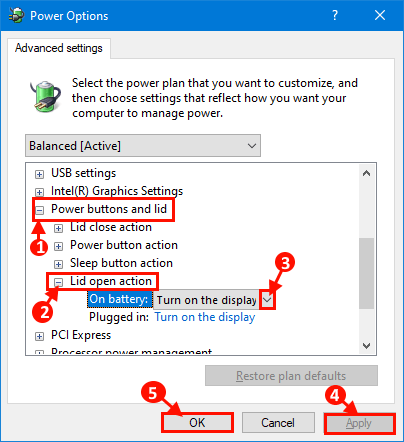
Ayarları kaydettikten sonra kapatın. Güç seçenekleri pencere. yeniden başlat senin cihazın.
Güç Seçeneklerinde Kapak açık eylemi Eksikse ne yapılmalı?
bulamazsanız "Kapak açma eylemi" içinde Güç seçenekleri pencere, şu adımları izleyin-
Düzeltme 1 – powercfg komutunu kullanma
Hala Kapak açma işlemlerini bulamıyorsanız Aşağıdaki adımları deneyin.
1. Basın Windows tuşu + R açmak için birlikte tuşa basın Çalıştırmak pencere.
2. " yazıncmd” orada ve Basın CTRL + ÜST KRKT + Enter yükseltilmiş komut istemini açmak için birlikte tuşlayın.

2. kopyala veyapıştırmak bu komut Komut istemi pencere ve vur Giriş Bu komutu yürütmek için.
powercfg -attributes SUB_BUTTONS 99ff10e7-23b1-4c07-a9d1-5c3206d741b4 -ATTRIB_HIDE

Şimdi, aç Güç seçenekleri penceresini açın ve adımları yeniden deneyin. Dizüstü bilgisayarın kapağını açmanın ne işe yaradığını değiştirebilmelisiniz.
Düzeltme 2 - Güç Seçeneklerinde Varsayılanları Geri Yükle
Sadece güç seçeneklerini tekrar açın ve varsayılanları geri yükle'yi tıklayın.
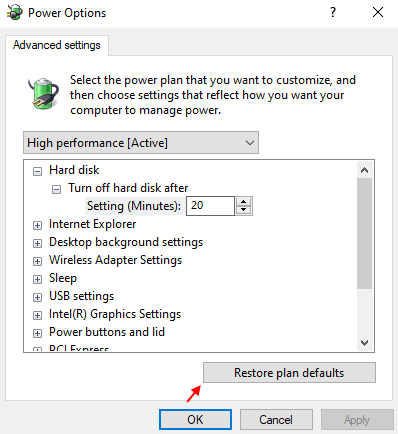
Düzeltme 3 - Kayıt Defteri düzenleyicisini kullanma
1. Basın Windows tuşu + R birlikte kayıt defteri düzenleyicisini açmak için.
2. Şimdi yaz regedit içinde ve kayıt defteri düzenleyicisini açmak için Tamam'ı tıklayın.

3. Kayıt defteri düzenleyicisi açıldığında, önce Dosya'ya tıklayın ve ardından önce bir yedek oluşturmak için dışa aktar'a tıklayın.
Şimdi aşağıda verilen yola gidin.
HKEY_LOCAL_MACHINE\SYSTEM\CurrentControlSet\Control\Power\PowerSettingsf971e89-eebd-4455-a8de-9e59040e7347ff10e7-23b1-4c07-a9d1-5c3206d741b4
4. Şimdi, sağ tarafta, Nitelikler'e çift tıklayın ve değer verisini 2 olarak değiştirin.
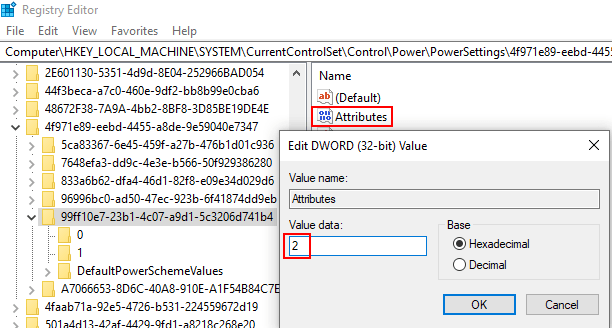
Şimdi Tamam'a tıklayın ve kayıt defterini kapatın.
Not: – Lenovo kullanıcıları için
Sadece bilgisayarınızı başlatın ve F2 düğmesine basmaya devam edin (Ya da BIOS'a gitmek için özel anahtar ne olursa olsun) ve BIOS'a gidin.
bul Önyüklemek için çevir ve devre dışı bırak o.



